Redmine使用手册
Redmine使用手册
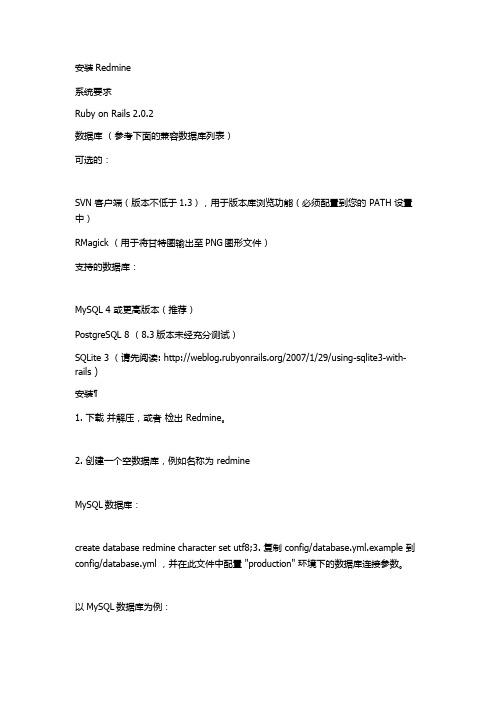
安装Redmine系统要求Ruby on Rails 2.0.2数据库(参考下面的兼容数据库列表)可选的:SVN 客户端(版本不低于1.3),用于版本库浏览功能(必须配置到您的 PATH 设置中)RMagick (用于将甘特图输出至PNG图形文件)支持的数据库:MySQL 4 或更高版本(推荐)PostgreSQL 8 (8.3版本未经充分测试)SQLite 3 (请先阅读: /2007/1/29/using-sqlite3-with-rails )安装¶1. 下载并解压,或者检出 Redmine。
2. 创建一个空数据库,例如名称为 redmineMySQL数据库:create database redmine character set utf8;3. 复制 config/database.yml.example 到config/database.yml ,并在此文件中配置 "production" 环境下的数据库连接参数。
以MySQL数据库为例:production: adapter: mysql database: redmine host: localhost username: bduser password: bdpasswd4. 在程序的根目录下运行以下命令来创建数据库结构:rake db:migrate RAILS_ENV="production"此命令将创建数据表和管理员帐号。
5. 运行以下命令,向数据库中导入默认的配置数据:rake redmine:load_default_data RAILS_ENV="production"这一步操作是可选的,但强烈推荐您执行它,您也可以从头开始一步步填写自己的配置参数。
此命令将导入默认角色、跟踪标签、状态、工作流程和枚举值。
6. 运行WEBrick服务器来测试安装:ruby script/server -e production当WEBrick启动后,使用浏览器访问http://localhost:3000/ 您将看到系统的欢迎界面。
Redmine操作手册

Redmine操作手册Redmine 操作手册1. 基本信息为了加强项目管理控制,增强相互沟通协作,引入项目管理平台Redmine1.2.0。
Redmine 是一个灵活的项目管理与缺陷跟踪工具. 它是基于Ruby on Rails 框架建立的Web的应用程序, 页面符合Web 2.0特性, 同时又简单易用, 给项目管理和进度度量带来极大的好处,对加强项目管理控制,增强相互沟通协作也很有效果。
2. 平台功能Redmine按项目概念登记,监控,管理,考核事情的进展和执行情况。
将项目中事务进行分割安排,使其过程化、进度化、流程化,提高事情的清晰度,提高工作的执行力和执行效率。
在任何一个时刻,通过Redmine平台实时的,多维度的查看,可以了解当前各个项目(或事务)的状态和进度情况;了解任务(或问题)的轻重缓急以及分配执行情况;了解每个项目成员(或公司员工)工作量、工作能力情况。
2.1. 项目管理项目管理是指把各种系统、方法和人员结合在一起,在规定的时间、预算和质量目标范围内完成项目的各项工作。
即从项目的投资决策开始到项目结束的全过程进行计划、组织、指挥、协调、控制和评价,以实现项目的目标。
Redmine是一个专门的项目管理辅助软件平台,通过该平台可以让我们对项目管理有更深入、全面的理解和体会,对确立开始的项目有更好的把握和执行。
公司大的主要事情工作,一旦决策层研究通过,确定立项执行,即可纳入Redmine项目管理体系。
并且,不仅是公司立项了的事情可纳入项目管理,工作中,一些主要的、相对独立的,需要持续一定时间周期,需要涉及多部门,多个人共同完成的事情,都可以纳入Redmine项目管理体系。
2.2. 工作安排我们可以在每一个项目中,由项目管理者(或者叫项目经理、项目发起人),根据项目目标,规划项目周期,项目阶段,项目任务,并进行分割安排到项目执行人员,即在Redmine 中新建问题。
每个项目执行人员可根据接收到的任务安排进行再分割,再安排,即在Redmine 中新建子任务。
Redmine_操作说明

Redmine操作说明目录1.目的 (3)2.角色 (3)3.REDMINE功能介绍 (3)3.1账号登录与邮箱设置 (3)3.2我的工作台 (3)3.3项目页面 (4)3.4统计功能 (4)4.REDMINE项目管理流程 (5)4.1项目创建 (5)4.2项目配置 (5)4.3新建问题 (5)4.4问题处理 (6)4.4问题更新 (6)4.5问题跟踪 (7)4.6操作考核指标 (7)4.7注意事项 (7)1.目的为了提高沟通效率与执行力,养成快速反馈的习惯。
增强责任感与主动性,建立问题及任务知识库。
记录每个工作、每个动作。
统计项目执行的资源耗费情况、考核工作量及执行力2.角色角色职责项目经理✧redmine创建新项目,配置项目信息✧规划项目周期、分配任务与执行人员✧新建问题并指派给相应的人员及负责人:事务分割细致、任务内容及要求描述明确、明确任务的完成时间及质量要求✧协调资源分配、把握项目进度及质量被指派人✧任务不明确、需要支持反馈给上一级指派人✧解决问题、更新问题记录、登记工时及进度达到项目的最终目标✧每个任务每2~3至少更新1次进展✧可建立子问题、自建任务、或将问题分割指派给其他执行人及报告人✧如任务无法在承诺时间内处理好,需要反馈3.Redmine功能介绍3.1账号登录与邮箱设置登陆:收到账号创建后,登录可以查看个人参与的项目的相关情况,根据权限进行相应的查询与操作。
设置:点击右上角的“我的账号”,自行设置邮件提醒频率及邮箱地址,邮箱地址建议统一公司邮箱3.2我的工作台工作台的展示及分布可以“个性化定制本页”进行删除、增加及排版1)指派给我的问题:可点击查看问题详情,及时进行更新、汇报更新。
2)报告的问题:指派给其他人,但是属于我跟踪的问题。
可点击查看问题详情及进展明细3)跟踪的问题:跟踪人包含我的全部问题。
可点击查看问题进展3.3项目页面1)项目展示所有项目的概要信息,及父子项目关系。
Redmine使用手册
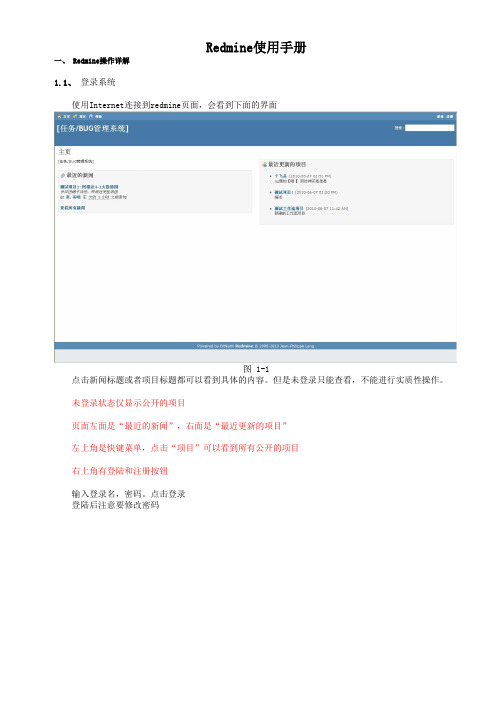
Redmine使用手册一、 Redmine操作详解1.1、登录系统使用Internet连接到redmine页面,会看到下面的界面图 1-1点击新闻标题或者项目标题都可以看到具体的内容。
但是未登录只能查看,不能进行实质性操作。
未登录状态仅显示公开的项目页面左面是“最近的新闻”,右面是“最近更新的项目”左上角是快键菜单,点击“项目”可以看到所有公开的项目右上角有登陆和注册按钮输入登录名,密码。
点击登录登陆后注意要修改密码图 1-2登陆成功后会看到“我的主页”界面图 1-3界面跟未登录时板块显示相同,但是能看到未公开的项目。
左上角显示操作菜单,右上角是个人快捷菜单图 1-41.2、设置账号点击右上角的“我的账号”,图1-5会看到以下界面:图 1-6输入个人基本信息、邮件通知、首选项等内容。
具体的模块是由管理员设置的点击此处可以修改密码1.3、我的工作台点击主页面图 1-5左上角的“我的工作台”会看到下面的界面图 1-7“我的工作台”可以看做是个人桌面,这里的板块是我们想要经常使用的。
具体板块设置可以根据自己的需求个性化定制。
点击右上角的“个性化定制本页”就可以完成个性化工作平台的设置,如图图 1-8从下拉列表里选择想要添加到工作平台上的模块平台上各个板块的位置可以通过拖拽实现移动,也可点击板块右面的删除板块1.4、项目点击窗口左上角的“项目”看到下面的界面图 1-9点击任意一个项目,会进入到信息管理项目界面,如下图 1-101.4.1、新建问题点击上图中的“新建问题”我们看到下面的界面该项目中前三个模块:概述、活动、问题主要起到查看的功能,必须在给项目添加了内容以后才能进行实质性操作我们从“新建问题”问题开始图 1-11信息设置完成后点击创建或创建并继续(继续创建新的问题),我们来看一下我们刚刚创建的问题设置信息的基本属性,带星号的是必填的。
跟踪:从我们在新建项目时设置的跟踪标签里选择其中一个。
(现在有错误、功能、支持、改进四种标签。
Redmine - 角色和权限--中文官方帮助手册

Redmine - 角色和权限--中文官方帮助手册Redmine - 角色和权限角色和权限你可以通过角色定义一个项目中项目成员所拥有的权限。
项目的每一个成员针对一个项目可以有一个或多个角色。
每个用户针对不同的项目可以有不同的角色。
你可以创建一个新的角色或者编辑一个已经存在的角色。
在项目中一个没有被分配给任何人的角色,可以被删除。
角色属性名称:角色的显示名是否可指派问题到该角色:如果没有选定,在项目中问题不能指派给拥有该角色的用户。
权限系统角色T在Redmine中有两个系统角色:'Non member' and 'Anonymous'。
它们是被Redmine内部使用的,因此不能被删除。
o Non member: 这个角色使你可以定义那些已经注册,但不是任何项目成员的用户在项目中的权限。
o Anonymous: 这个角色使你定义匿名用户在项目中的权限。
提示:这两个角色只应用到公开项目中,因此匿名用户及不属于任何一个私有项目的用户甚至不能看到它。
一些权限不能分配给这些角色。
例如:“管理成员”的权限不能分配给非成员或者匿名。
Guide »Administrator Guide »Roles & permissionsRoles lets you define the permissions that the members have on a project. Each member of a project has a one or multiples Role(s) for the project. A user can have different roles for different projects.You can create new roles or edit existing ones. You can delete a role only if nobody has this role on a project.Roles properties∙Name: display name of the role∙Issues can be assigned to this role: if unchecked, issues can not be assigned to members with this role on a project.PermissionsWhen editing a role, you can define its permissions by checking/unchecking the differentThere are 2 system roles in Redmine: 'Non member' and 'Anonymous'. They are internally used by Redmine and thus can not be deleted.∙Non member: this role lets you define the permissions that a registered user has on projects which he is not a member of.∙Anonymous: this role lets you define the permissions that anonymous users have on the projects.Note that these 2 roles only apply to public projects since anonymous users and users who are not member of a private project can not even see it.Some permissions can be not given to these roles. For example, the 'Manage members' permission can not be given to non member or anonymous users.。
Redmine-特色--中文官方帮助手册
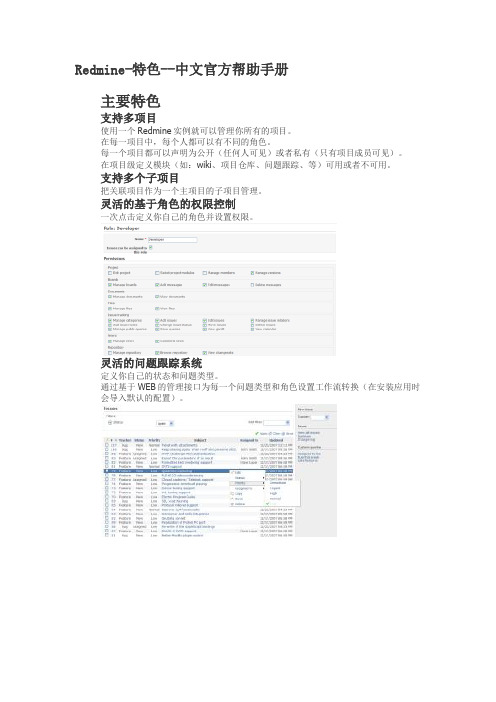
Redmine-特色--中文官方帮助手册主要特色支持多项目使用一个Redmine实例就可以管理你所有的项目。
在每一项目中,每个人都可以有不同的角色。
每一个项目都可以声明为公开(任何人可见)或者私有(只有项目成员可见)。
在项目级定义模块(如:wiki、项目仓库、问题跟踪、等)可用或者不可用。
支持多个子项目把关联项目作为一个主项目的子项目管理。
灵活的基于角色的权限控制一次点击定义你自己的角色并设置权限。
灵活的问题跟踪系统定义你自己的状态和问题类型。
通过基于WEB的管理接口为每一个问题类型和角色设置工作流转换(在安装应用时会导入默认的配置)。
甘特图和日历从开始到结束自动生成基于问题的甘特图和日历。
时间跟踪功能在项目或ticket级输入时间。
简明报表显示每个用户、问题类型、分类、活动使用时间。
用户自定义域你可以为每一个问题、时间条目、项目、用户定义你自己的自定义域。
可以使用不同的格式,如:文本、日期、布尔、下拉列表和复选框。
自定义域可以显示在问题列表,并且可以作为过滤条件。
新闻,文档和文件管理你可以很方便的方步信息和共享文件。
项目独立的wik和i论坛wiki使用textile语法,使用括号自由的在wiki内使用连接。
可以使用差异和注释查看。
项目仓库浏览和差异查看已经存在的项目仓库可以绑定到你的项目当中,Redmine让你浏览它们的内容,查看和寻找修改记录。
差异和注释查看器支持的配置管理系统有:Subversion, CVS, Mercurial, Darcs, Bazaar and Git。
订阅和Email通知项目活动、修改、新闻、问题、问题变更作为Atom 订阅使用。
多LDAP授权支持Redmine让你通过多个LDPA给用户授权。
当用户在目录里面时,庄户可以持续的被创建。
(可选)用户自己注册支持可选择的,你可以让用户自己在线注册。
有三种账户激活方式:自动(无确认需求)、手动(通过管理员)或者通过Email 发送自动生成的URL。
Redmine安装使用说明文档
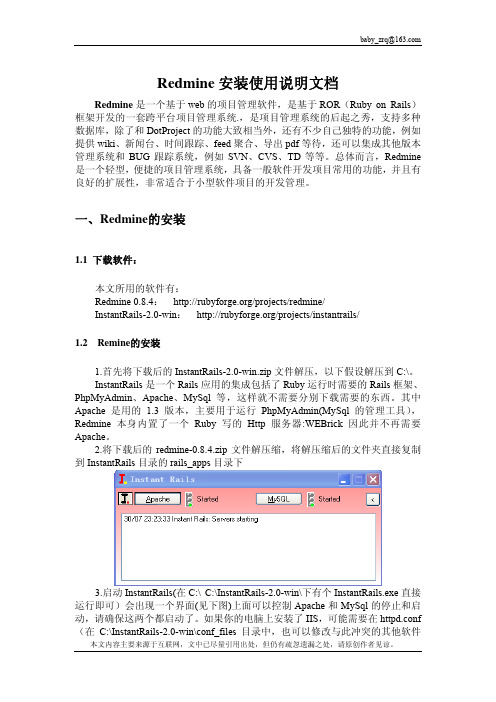
Redmine安装使用说明文档Redmine是一个基于web的项目管理软件,是基于ROR(Ruby on Rails)框架开发的一套跨平台项目管理系统.,是项目管理系统的后起之秀,支持多种数据库,除了和DotProject的功能大致相当外,还有不少自己独特的功能,例如提供wiki、新闻台、时间跟踪、feed聚合、导出pdf等待,还可以集成其他版本管理系统和BUG跟踪系统,例如SVN、CVS、TD等等。
总体而言,Redmine 是一个轻型,便捷的项目管理系统,具备一般软件开发项目常用的功能,并且有良好的扩展性,非常适合于小型软件项目的开发管理。
一、Redmine的安装1.1 下载软件:本文所用的软件有:Redmine 0.8.4: /projects/redmine/InstantRails-2.0-win: /projects/instantrails/1.2 Remine的安装1.首先将下载后的InstantRails-2.0-win.zip文件解压,以下假设解压到C:\。
InstantRails是一个Rails应用的集成包括了Ruby运行时需要的Rails框架、PhpMyAdmin、Apache、MySql等,这样就不需要分别下载需要的东西。
其中Apache是用的1.3版本,主要用于运行PhpMyAdmin(MySql的管理工具),Redmine本身内置了一个Ruby写的Http服务器:WEBrick 因此并不再需要Apache。
2.将下载后的redmine-0.8.4.zip文件解压缩,将解压缩后的文件夹直接复制到InstantRails目录的rails_apps目录下3.启动InstantRails(在C:\C:\InstantRails-2.0-win\下有个InstantRails.exe直接运行即可)会出现一个界面(见下图)上面可以控制Apache和MySql的停止和启动,请确保这两个都启动了。
Redmine使用说明
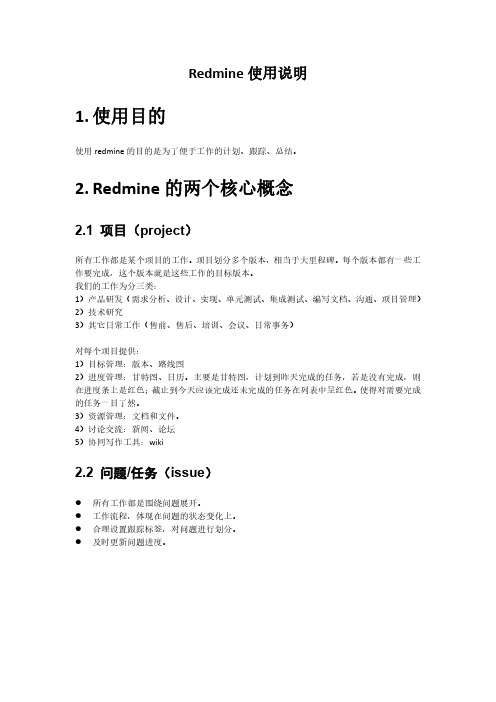
负责项目的研发工作;
不能添加项目;
项目所有资源的管理、项目任务 项目上的其它权限都有
的分配、跟踪、状态变更
开发人员
接受研发任务,进行研发工作 不能管理项目的信息,包括版本;
权限基本按系统默认的开发人员角
色即可
测试人员
接受测试任务,进行测试工作 权限跟开发人员一样
管理人员
查看跟踪工作进展情况,如部门 对所有内容有查看权限;
在工作日志中有良好的显示。
5.8 查看工作日志
查工作日志没有权限控制。要查就能查所有的。
5.8.1 自己的工作日志
把工作日志放在我的工作台中,一目了然。
也可以点击耗时,进入查询统计页面。
5.8.2 项目组成员的工作日志
从项目中进入耗时详情查询,或在过滤器中选择项目。
5.8.3 部门成员的工作日志
5.6 测试人员 bug 提交
1) 填写内部缺陷 2) 指定目标版本为要发布的版本 3) 指定测试版本为发现缺陷的版本 4) 可以查询内部缺陷
5.7 填写工作日志/登记工时
1) 在进行工作的问题中登记工时; 2) 在注释中简要说明当天工作内容; 3) 输入问题,提供自动搜索功能,方便输入; 4) 日常事务的日志
内部缺陷
发布之前,在测试过程中发现的缺陷,不必填写影响版本
新特性
希望产品新增加的功能或非功能性的需求。研发改进属于新特性
研发任务
跟项目研发有关,但又不能明确为产品的缺陷或特性的任务,比如:数
据库设计
技术研究
技术研究性的工作任务
项目支持
跟外面项目有关的售前、售后支持任务
测试任务
测试工作任务
日常事务
不属于以上的任务,比如参加培训、会议等。本标签允许在新建时选择
Redmine安装手册
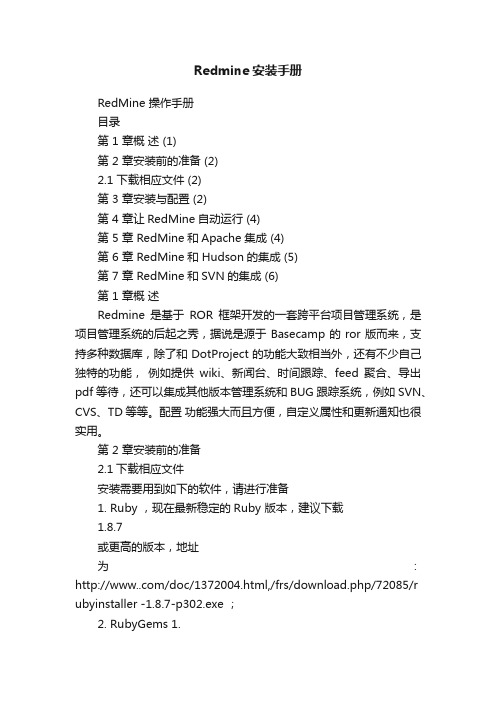
Redmine安装手册RedMine 操作手册目录第 1 章概述 (1)第 2 章安装前的准备 (2)2.1 下载相应文件 (2)第 3 章安装与配置 (2)第 4 章让RedMine自动运行 (4)第 5 章 RedMine和Apache集成 (4)第 6 章 RedMine和 Hudson的集成 (5)第 7 章 RedMine和SVN的集成 (6)第 1 章概述Redmine是基于ROR框架开发的一套跨平台项目管理系统,是项目管理系统的后起之秀,据说是源于Basecamp的ror版而来,支持多种数据库,除了和DotProject的功能大致相当外,还有不少自己独特的功能,例如提供wiki、新闻台、时间跟踪、feed聚合、导出pdf等待,还可以集成其他版本管理系统和BUG跟踪系统,例如SVN、CVS、TD等等。
配置功能强大而且方便,自定义属性和更新通知也很实用。
第 2 章安装前的准备2.1下载相应文件安装需要用到如下的软件,请进行准备1. Ruby ,现在最新稳定的Ruby 版本,建议下载1.8.7或更高的版本,地址为:/doc/1372004.html,/frs/download.php/72085/r ubyinstaller ‐1.8.7‐p302.exe ;2. RubyGems 1.3.1 :/doc/1372004.html,/frs/download.php/45906/r ubygems ‐1.3.1.zip ,备注:RubyGems 是一个方便而强大的Ruby 程序包管理器;3. Rake 0.8.3,可以在线下载,是一门构建语言,它支持它自己的DSL 用来处理和维护Ruby 应用程序;4. Rails 2.2.2,/doc/1372004.html,/frs/download.php/47183/r ails ‐2.2.2.zip ;5. MySQL 5,下载最新版本 5.2,/doc/1372004.html,/downloads/mysql ;6. Redmine 1.0.4,/doc/1372004.html,/frs/?group_id=1850,下载redmine ‐1.0.4.zip ;7. Win32 OpenSSL v0.9.8j Light ,/doc/1372004.html,/?yknwgltgzkj ,运行 rake 时要用到; 8. Visual C++ 2008Redistributables ,/doc/1372004.html,/downloads/details.aspx?fa milyid=9B2DA534‐3E03‐4391‐8A 4D ‐074B9F2BC1BF&displaylang=en 。
Redmine使用指导手册
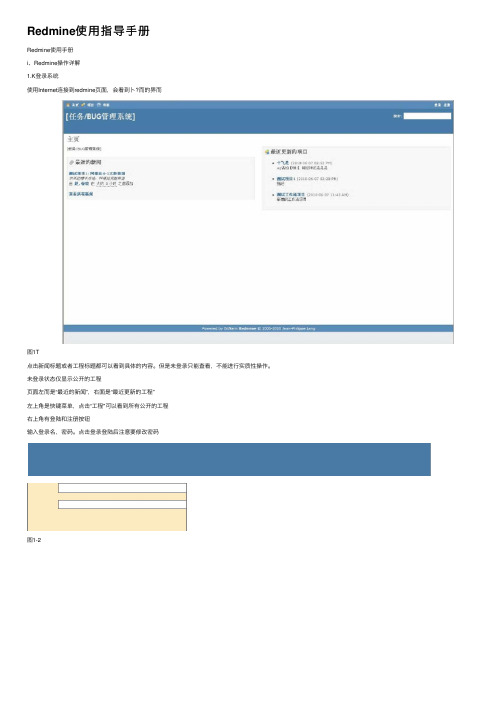
Redmine使⽤指导⼿册Redmine使⽤⼿册i、Redmine操作详解1.K登录系统使⽤Internet连接到redmine页⾯,会看到⼘?⽽的界⽽图1T点击新闻标题或者⼯程标题都可以看到具体的内容。
但是未登录只能査看,不能进⾏实质性操作。
未登录状态仅显⽰公开的⼯程页⾯左⽽是“最近的新闻”,右⾯是“最近更新的⼯程”左上⾓是快键菜单,点击“⼯程"可以看到所有公开的⼯程右上⾓有登陆和注册按钮输⼊登录名,密码。
点击登录登陆后注意要修改密码图1-21.2、设置账号点击右上⾓的“我的账号”,会看到以下界⽽:我的振号“轻图1-6输⼊个⼈基本信息、邮件通知、⾸选项等内容。
具体的模块是由管理员设宜的点击此处可以修改密码 1.3、我的⼯作台点击主页⽽图1-5左上⾓的“我的⼯作台"会看到下⽽的界⽽A4H J ?M E*>ar<^ 9c[任务/BUG 管理系统]我的⼯作台MRS (i)X39今⿈蘇财这个PISW 滋么⽬$盹)a ⽯务右X 融OK 新闻⽥龙,彌在⼯⽆ZG 农加⽂档谡计⽴档喪计⽂档2饭此6?】72;55阳曲⽤畑⾕2OIO-CS-17 63.33图1-7“我的⼯作台”可以看做是个⼈桌⽽,这⾥的板块是我们想要经常使⽤的。
具体板块设置可以根据⾃⼰的需求个性化定制。
点击右上⾓的“个性化定制本页”就可以完成个性化⼯作平台的设置,如图邨件地址-anco^vchu-Ma: zh;o(§gm I co~ra邮件鞠E 临W 我帝施E 第顶⽬P :i 尅DV□樓发西娥已嚴的诊滩甌⾸舸址⼕时区 iGVT+0O)Eeijng __________ vi 魅注释?5BiW— V语吉Smdifed Chrese <休中⽂A xx > Ri5i*s * J?■厲we迓r^tbcn. ?fi I [任务/BUG管理系统]躺■■..... ................ 我的⼯作台⼰报告的问題(1)■翻29 潮如kflA ffitf 今天我爱At的⽐个U6LS怎么旦爭戲逮)5*0^就辽的新闻K^aA:?BH^±?7由?.?? tE^⽂档设计⽀档总计⽴档201GC&27 餌:35 敞尺債⽤P戲岛⽂⽼2C1C<^:7 03:33 W图1-8 从⼘?拉列表⾥选择想要添加到⼯作平台上的模块平台上各个板块的位置可以通过拖拽实现移动,也可点击板块右⽽的回删除板块1.4.⼯程点击窗⼝左上⾓的“⼯程"看到下⽽的界⽽c 令威冃"?B Z w? (T *. —S-[任务/BUG笛理系统]0AEH i*ax?姗碩⽇B Q AtAn*图1-9 点击任意⼀个⼯程,会进⼊到信息管理⼯程界⾯,如下信息管理磁話冷 HXMff ?O Wiki ⽂件 FAQ KH在EBif&fi 連⽴镭程EB”印溜同T “IF 淀釘 TCTSB'biEttK : 3H7F / a ?桃:0打开3 ?妫0打开;3删:0打开0图 1-101.4.1、新建问题点击上图中的“新建问题”我们看到下⽽的界⽽该⼯程中前三个模块:概述、活动、问题主要尼到查看的功能,必须在给⼯程添加了内容以后才能进⾏实质性操作我们从“新建问题”问题开始O c.oo -tWM :送椅⽢项⽬vB /』5 C⼭⽦⼭三三洱3枕q N 新轻6尊挤⽼朗?怪⽬可£矽?初仙启$焦:M?3d■⼚期2M$21 |宦MBH泊忙沏卫"C £ejXti# :5±^i SUB)⽹涯屏缎]典图 1-11信息设置完成后点击创建或创建并继续(继续创建新的问题),我们来看⼀下我们刚刚创建的问题设置信息的基本属性,带星号的是必填的。
redmine用户操作手册
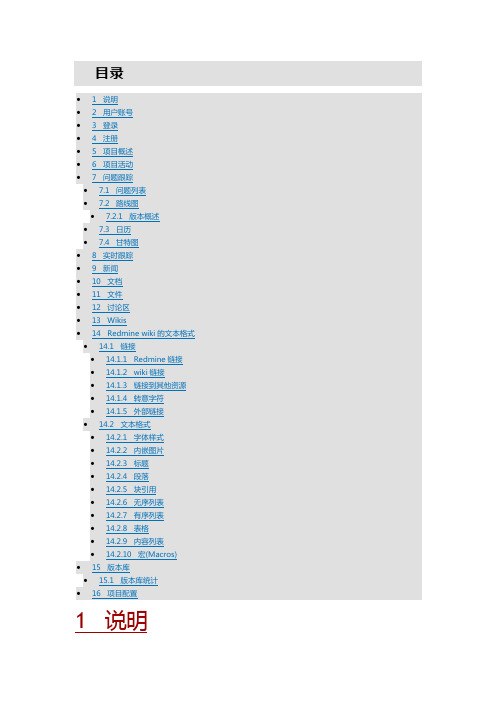
目录关于手册中方框标记部分的说明•Note是需要注意的部分。
•Hint是群英汇为Redmine扩展的部分。
2 用户账号•我的账号我的账号截图此界面可以修改用户的姓名、邮件地址、语言、以及时区和接收邮件的设置。
•邮件通知邮件通知的下拉框选项有:•只收取我跟踪或参与的项目的通知•收取我的项目的所有通知你可以根据自己的需要选择不同的邮件通知策略同时,你也可以选种下拉框下面的那个复选框(不要发送对我自己提交的修改的通知),这样就可以避免接收到你自己活动的邮件通知。
•我的工作台我的工作台截图该页面用于显示你所参与的项目的各种信息块。
默认情况下只有下面两个模块启用:•指派给我的问题提供一个跨项目的指派给当前用户的问题列表,显示问题的ID,项目,跟踪标类型签和主题。
•已报告的问题提供一个跨项目的由当前用户报告的问题列表,显示问题的ID,项目,跟踪标签类型和主题。
每一个用户可以通过点击"个性化定制本页"的链接个性化我的工作台。
然后用户可以选择哪些可用的模块被显示:•日历提供一个跨项目的每周日历概述•文档提供一个跨项目的最近文档概述•最近的新闻提供一个跨项目的最近新闻概述•耗时提供一个跨项目的关于当前用户最近7天工时的概述•跟踪的问题提供一个跨项目的由当前用户跟踪的问题列表•忘记密码如果你忘记了密码,可用点击登录界面上的"忘记密码"链接, 然后填入你的邮箱地址, 点击提交。
随后你将收到一封邮件, 点击该邮件里的那个超链接, 你将跳到一个修改用户密码的界面, 输入新密码以及确认密码。
这样, 你就可以用刚才新建的密码登录系统了。
Note•管理员可以禁用该功能•如果你的账号使用了外部认证(如LDAP),同样不能使用该功能。
因为外部认证的密码存储在LDAP中, Redmine不能修改LDAP里的信息。
•注册点击主页右上角的"注册"链接, 用户可以自己注册。
填写好表单提交后你将收到一封激活账号的邮件, 通过邮件里的链接, 可以激活你刚注册的账号。
redmine管理员手册解读

2/28/2019
管理界面
项目 用户 组 角色和权限 跟踪标签 问题状态 工作流程 自定义属性 枚举值 配置 LDAP认证 插件 信息
2/28/2019
管理是管理员的主要职责,因此,对“管理”做 一下详细的说明
2/28/2019
项目
新建项目 存档项目 复制项目 删除项目
redmine管理员操作手册
2012.12.20
2/28/2019
1.认识redmine
当管理员登陆到redmine时,会看到如下图所示的界面
2/28/2019
2.认识各个功能
主页 我的工作台 项目 管理 帮助
2/28/2019
主页界面
最近的新闻 最近的项目
2/28/2019
2/28/2019
版本库
在使用版本库之前,也需要到刚才的configuration.yml文件中 进行配置,这里只对SVN库进行了配置
2/28/2019
枚举值(活动、文档类别、问题优先级)
新建枚举值 删除枚举值
2/28/2019
LDAP认证不做说明
2/28/2019
插件
插件的安装已在文档中做了具体说明,不在说明
2/28/2019
信息
2/28/2019
配置
一般 显示 认证 项目 问题跟踪 邮件通知 接收邮件 版本库
我的工作台界面
在右上角你会看到“个性化定制本页”,由于不同的人 个人习惯不同,因此此界面不尽相同。
2/28/2019
举例如下
2/28/2019
群英汇redmine 中文用户手册(redmine user_guide)
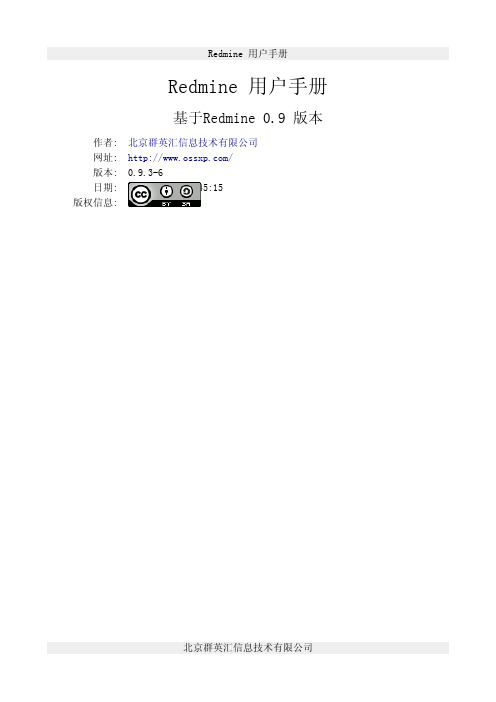
Redmine 用户手册基于Redmine 0.9 版本作者:北京群英汇信息技术有限公司网址:/版本:0.9.3-6日期:2010-07-12 11:45:15版权信息:目录1 说明32 用户账号33 登录54 注册65 项目概述76 项目活动87 问题跟踪87.1 问题列表107.2 路线图127.2.1 版本概述137.3 日历147.4 甘特图158 实时跟踪159 新闻1610 文档1611 文件1712 讨论区1713 Wikis1814 Redmine wiki的文本格式1814.1 链接1814.1.1 Redmine链接1814.1.2 wiki链接1814.1.3 链接到其他资源1914.1.4 转意字符2014.1.5 外部链接2014.2 文本格式2014.2.1 字体样式2014.2.2 内嵌图片2014.2.3 标题2014.2.4 段落2014.2.5 块引用2114.2.6 无序列表2114.2.7 有序列表2114.2.8 表格2114.2.9 内容列表2114.2.10 宏(Macros)2115 版本库2215.1 版本库统计2316 项目配置24 1 说明关于手册中方框标记部分的说明•Note 是需要注意的部分。
•Hint 是群英汇为Redmine扩展的部分。
2 用户账号•我的账号我的账号截图此界面可以修改用户的姓名、邮件地址、语言、以及时区和接收邮件的设置。
•邮件通知邮件通知的下拉框选项有:•只收取我跟踪或参与的项目的通知•收取我的项目的所有通知你可以根据自己的需要选择不同的邮件通知策略同时,你也可以选种下拉框下面的那个复选框(不要发送对我自己提交的修改的通知),这样就可以避免接收到你自己活动的邮件通知。
•我的工作台我的工作台截图该页面用于显示你所参与的项目的各种信息块。
默认情况下只有下面两个模块启用:•指派给我的问题提供一个跨项目的指派给当前用户的问题列表,显示问题的ID,项目,跟踪标类型签和主题。
Redmine使用指南

项目管理工具Redmine使用指南版本:1.1无锡达思网络科技保留所有权利此文档中所有信息都为无锡达思网络科技专属使用文档中所有信息必须保密管理要维护你的基本资料,请点击右上角的我的帐户。
我的工作台我的工作台栏目通过点击登录后页面右上角的“我的工作台”链接进入。
项目项目链接列出了你所需要参与的项目。
点击具体的项目进去后,可以参与此项目你所具备权限的各项活动。
如下图:各子栏目功能描述如下:概述:为对此项目的大致情况进行描述。
配置:对项目的基本资料进行配置。
(报告人员没有配置功能)指派给:请选择具体的指派人员。
开始:选择此问题需要开始处理的日期。
完成:选择此问题需要到什么日期完成,也就是截止日期。
预计时间:填写完成此问题需要的小时数。
完成度:因为是新建问题,选0%。
以上项目请对应填写完成,以便于对问题的详细信息进行跟踪!!! 文件:如果此问题有截图或者辅助资料等,可以通过此选项进行上传。
填写/选择完成后,可点击“预览”查看问题的信息,或者点击“提交”进行提交。
2. 已指派/已解决/反馈请按实际情况对状态、优先级、指派给、开始、完成日期、完成度进行更新,并提交。
3. 已关闭内部管理文档在问题有处理人员解决完后,提交此问题的人员负责复审,没有问题后,可以将此问题关闭。
关闭后,此问题将不出现在处理人员的工作台上。
如果有问题,则可将此问题重新指派,更改其状态。
另外请注意:问题处理人员在处理问题时,有的问题可能需要跨度很长时间,如1-2天或者2天以上,为了跟踪进展情况,请于每日下班前,进入此问题,使用“登记工时”选项登记工时,或者更新此问题,填写工时并更新完成度情况。
8Redmine使用指南版本: 1.1达思网络科技-内部文档。
remine使用简介(1)

Redmine项目管理软件使用说明(简介)
1、在浏览器输入配置的URL,点击回车进入redmine登录界面;
输入配置的用户名和密码,点击登录,登录到项目管理系统中;
2、完善个人信息点击右上角“我的账号”进入页面后,更改自己的信息并保存。
3、登录成功后就进入“我的工作台”界面,在界面可以看到“指派给我的任务”以及“已报告的任务”等。
4、右上角的搜索可以帮助我们快速的搜索到想要了解项目的详细信息。
5、可通过界面最上方的导航点击“项目”就进入了项目汇总页面,这个页面展示了所有新建的项目。
让用户对公司的项目有一个具体大概的认识,对于新环境的适应是很重要的。
点击“查看所有任务”页面会罗列出所有项目具体的工作环节的任务,通过查看任务了解任务的完成情况。
通过点击“总体耗时”查看每个任务所消耗的具体时间,找到关键任务加强跟踪保证项目的完成和进度。
点击“活动概览”会罗列出所有项目过程中的活动和信息的更新,更新人、更新时间和内容。
Redmine使用手册

Redmine使用手册Redmine使用手册1、简介1.1 Redmine概述1.2 Redmine的功能和特点1.3 Redmine的优势和适用场景2、安装与部署2.1 硬件和软件要求2.2 和安装Redmine2.3 配置与数据库连接2.4 启动和访问Redmine3、用户管理3.1 创建用户和用户组3.2 权限设置和角色管理3.3 用户登录和认证3.4 密码和个人设置4、项目管理4.1 创建和配置项目4.2 项目成员与权限设置 4.3 任务和问题跟踪4.4 项目文档管理4.5 项目日历和进度管理5、任务管理5.1 创建任务5.2 任务分配5.3 任务优先级和截止日期 5.4 任务状态和进度更新5.5 任务的关联和依赖6、问题跟踪6.1 创建问题6.2 问题分配和优先级6.3 问题状态和解决方案 6.4 问题的关联和依赖6.5 问题的分类和标签7、文档管理7.1 创建和文档7.2 文档版本控制7.3 文档的共享和访问权限 7.4 文档的评论和讨论7.5 文档的在线编辑和协作8、日历和进度管理8.1 创建和管理日历8.2 日历上的事件和计划 8.3 日历与项目进度关联8.4 日历的分享和导出9、报表和统计9.1 创建和报表9.2 报表数据的筛选和排序 9.3 报表导出和分享9.4 数据统计和图表展示10、插件和扩展10.1 插件的安装和配置10.2 常用的Redmine插件介绍10.3 开发自定义插件的基本步骤10.4 插件的更新和升级附件:本文档涉及的附件包括Redmine安装包、示例项目数据、截图和其他相关文档。
注释:本文所涉及的法律名词及其注释请参考各自法律的官方文档。
redmine中文使用手册
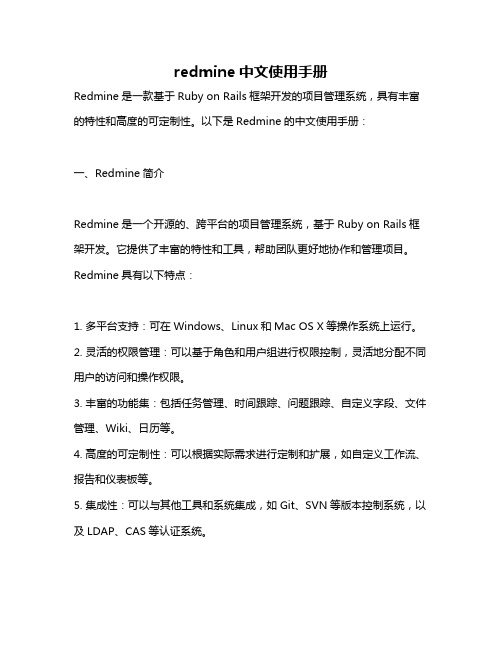
redmine中文使用手册Redmine是一款基于Ruby on Rails框架开发的项目管理系统,具有丰富的特性和高度的可定制性。
以下是Redmine的中文使用手册:一、Redmine简介Redmine是一个开源的、跨平台的项目管理系统,基于Ruby on Rails框架开发。
它提供了丰富的特性和工具,帮助团队更好地协作和管理项目。
Redmine具有以下特点:1. 多平台支持:可在Windows、Linux和Mac OS X等操作系统上运行。
2. 灵活的权限管理:可以基于角色和用户组进行权限控制,灵活地分配不同用户的访问和操作权限。
3. 丰富的功能集:包括任务管理、时间跟踪、问题跟踪、自定义字段、文件管理、Wiki、日历等。
4. 高度的可定制性:可以根据实际需求进行定制和扩展,如自定义工作流、报告和仪表板等。
5. 集成性:可以与其他工具和系统集成,如Git、SVN等版本控制系统,以及LDAP、CAS等认证系统。
二、Redmine安装与配置安装Redmine之前需要先安装Ruby和Rails框架,并配置数据库(如MySQL、PostgreSQL等)。
安装完成后,需要进行一些基本的配置,包括设置数据库连接、文件存储路径等。
三、Redmine使用方法1. 用户注册与登录:在Redmine首页点击“注册”按钮,填写相关信息完成注册。
登录后可根据需要进行个性化设置。
2. 创建项目:在首页或项目列表页面点击“创建项目”按钮,填写项目信息并选择工作流模板,即可创建一个新的项目。
3. 任务管理:在项目页面可以看到项目的任务列表。
用户可以创建、编辑、查看和完成任务,以及设置任务的优先级和状态。
4. 时间跟踪:在任务页面下方可以记录任务花费的时间,以便进行时间跟踪和工时统计。
5. 问题跟踪:在项目页面下方可以查看和管理项目中遇到的问题,包括报告问题和解决问题。
6. 文件管理:在项目页面上方可以上传和管理项目的文件,便于团队成员共享和下载。
remine使用说明(2)
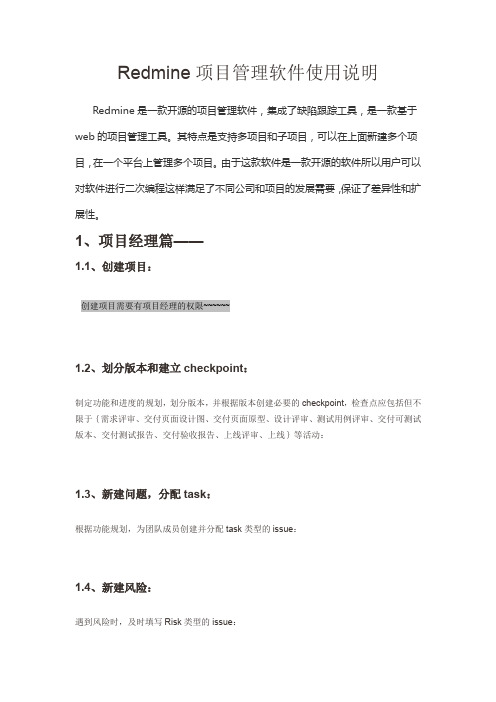
Redmine项目管理软件使用说明Redmine是一款开源的项目管理软件,集成了缺陷跟踪工具,是一款基于web的项目管理工具。
其特点是支持多项目和子项目,可以在上面新建多个项目,在一个平台上管理多个项目。
由于这款软件是一款开源的软件所以用户可以对软件进行二次编程这样满足了不同公司和项目的发展需要,保证了差异性和扩展性。
1、项目经理篇——1.1、创建项目:创建项目需要有项目经理的权限~~~~~~1.2、划分版本和建立checkpoint:制定功能和进度的规划,划分版本,并根据版本创建必要的checkpoint,检查点应包括但不限于{需求评审、交付页面设计图、交付页面原型、设计评审、测试用例评审、交付可测试版本、交付测试报告、交付验收报告、上线评审、上线}等活动:1.3、新建问题,分配task:根据功能规划,为团队成员创建并分配task类型的issue:1.4、新建风险:遇到风险时,及时填写Risk类型的issue:1.5、及时检查并修正团队的工作状态:每天检查,issue分配之后,应该尽快进入In Progress状态,完成之后及时进入Resolved 状态;检查每个issue的工时填写状态,每天推进填写,而不是完成后一次性填写。
1.6、新闻:1.7、非项目工作:每个产品线的非项目工作,单独划分一个项目进行管理。
2、团队成员篇——2.1、查看“我的工作台”:每天开工第一件事便是进入redmine查看一下“我的工作台”:2.2、Issue状态:开始工作时,及时将issue状态从“new”更新为“In Progress”;2.3、登记工时:经过一天辛苦的工作,工时必须得记录下来:2.4、关闭处理完毕的issue:已经完成的工作,要及时更新该issue的状态为Resolved,问题提出者确认没问题后可更新状态为closed,有问题可再打开。
2.5、需要延期的issue:主管交待的任务不能按时完成了!!!怎么办??主管及时做出了回应:2.6、需要援助的issue:收到的task需要其他伙伴援助怎么办?(1)可新建一个“子任务”,请求其他队员Support;(2)新建一个task给能帮助你的其他伙伴,如本例中,在孙悟空的怂恿下,愣头青沙和尚给二师兄指派了一个task(#1);然后回到问题#2,新增一个“相关的问题”,如下图:选择“跟随于”,并确定“延期”天数,系统会自动变更日期。
Redmine_用户手册
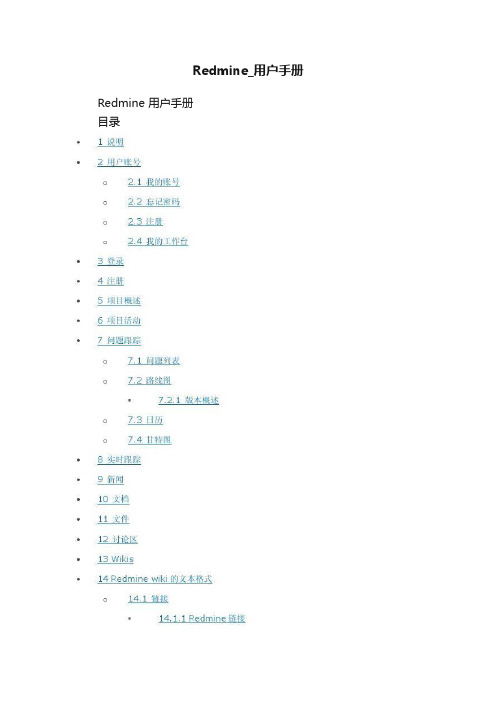
Redmine_用户手册Redmine 用户手册目录1 说明关于手册中方框标记部分的说明Note是需要注意的部分。
Hint是群英汇为Redmine扩展的部分。
2 用户账号2.1 我的账号我的账号截图信息该区域用于修改用户的姓名、邮件地址和语言设置。
邮件通知邮件通知的下拉框选项有:o只收取我跟踪或参与的项目的通知o收取我的项目的所有通知你可以根据自己的需要选择不同的邮件通知策略同时,你也可以选种下拉框下面的那个复选框(不要发送对我自己提交的修改的通知),这样就可以避免接收到你自己活动的邮件通知。
首选项o隐藏我的邮件地址如果选中,那么在显示你个人信息的页面将不会显示你的邮件地址。
o时区用于设置你所在的时区,以便更好显示你的活动时间。
o显示注释用于设置注释显示的顺序。
按时间顺序此时问题(issues)的历史记录按照时间顺序显示,即先提交的comments显示在前面,具体可参见下面的截图。
按时间顺序(倒序)此时问题(issues)的历史记录按照时间顺序倒序显示,即先提交的comments显示在后面,具体可参见下面的截图。
按时间顺序按时间顺序(倒序)2.2 忘记密码如果你忘记了密码,可用点击登录界面上的"忘记密码"链接, 然后填入你的邮箱地址, 点击提交。
随后你将收到一封邮件, 点击该邮件里的那个超链接, 你将跳到一个修改用户密码的界面, 输入新密码以及确认密码。
这样, 你就可以用刚才新建的密码登录系统了。
Note管理员可以禁用该功能如果你的账号使用了外部认证(如LDAP),同样不能使用该功能。
因为外部认证的密码存储在LDAP中, Redmine不能修改LDAP里的信息。
2.3 注册点击主页右上角的"注册"链接, 用户可以自己注册。
填写好表单提交后你将收到一封激活账号的邮件, 通过邮件里的链接, 可以激活你刚注册的账号。
Note该功能需要管理员开启"允许自注册"功能, 并选择通过邮件激活账号2.4 我的工作台点击主页左上角的"我的工作台"链接,页面将跳转的当前用户的工作台。
